Talkback — что это за программа, как отключить Толкбэк на Андроид


TalkBack – приложение для озвучивания текста и другой информации на экране Android устройства. Программа входит в набор сервисов Google Accessibility Suite, что переводится, как «Специальные возможности». Приложение, как и сервис, в первую очередь предназначен для людей с ограниченными возможностями, с временной или постоянной проблемой зрения. Впрочем, утилита так же годится для обычного использования, как помощник в повседневных делах.

Приложение бесплатное, без рекламы и доступно по умолчанию в ОС Android. Так же программа регулярно обновляется, где исправляются ошибки и вносятся новые возможности и настройки. Среди настраиваемых параметров стоит выделить:
Talkback: что это за программа и как ее отключить?
- Громкость речи, при озвучивании.
- Выбор языка, скорости чтения и тональность.
- Детализацию озвучивания и порядок описания элементов.
- Увеличение или уменьшение громкости, при отдалении или приближении пользователя.
- Настройка жестов.
- Включение и отключение программы одним нажатием.
Назначение папок в файловой системе Android
Прошивка устройств Xiaomi методом системного обновления
15 функций ОС MIUI, которые делают прошивку лучше «стокового» Android
Выключить одним нажатием
Если у вас не по умолчанию была задействована функция мгновенного включения/выключения talkback, то вы можете сделать это одним действием следующими способами:
- Нажмите кнопку питания, не убирая с нее палец до тех пор, пока не раздастся характерное звуковое оповещение или вы не ощутите вибрацию. После прижмите два пальца к экрану, удерживая около 4-5 секунд. Звуковой сигнал подскажет, когда отключение talkback сработало.
- Зажмите и не отпускайте оба пальца с двух кнопок изменения громкости телефона (которые обычно находятся на ребре устройства), пока не раздастся звуковой сигнал.
Основные возможности приложения
- Чтение информации: текст, пункты меню и т.д.
- Озвучивание нажимаемых букв при наборе текста.
- Озвучивание информации при входящем вызове – имя и номер телефона. Так же чтение содержимого из СМС.
- Озвучивание контактов при пролистывании в телефонной книге.
- Информирование только что запущенного приложения.
- При наличии датчика расстояния, доступно автоматическое увеличение громкости озвучивания при отдалении, либо наоборот, уменьшение громкости при приближении к телефону.
- Управление жестами для облегчения навигации или работы с приложением.
Практическое использование программы TalkBack
Рассмотрим три распространенных примеров использования функции TalkBack, при решении повседневных задач:
- При управлении автомобилем, приложение позволит не отвлекаться на входящие звонки и сообщения, включая рекламу рассылаемую провайдерами и банками. Утилита сообщит, кто звонит или прочтет входящее сообщение.
- Функция озвучивания текста, пригодится любителям чтения книг. Пока программа читает указанный текст, владелец может принять удобное положение и закрыть глаза, что позволит отдохнуть. Причем для озвучивания необязательно иметь на устройстве книгу. Приложение TalkBack так же озвучивает статьи, новости и другую информацию в браузере или открытом приложении.
- Программа TalkBack пригодна и для учебы. Например, утилита позволит развить навыки быстрой записи под диктовку, за счет регулирования скорости чтения. Ещё поможет в изучении иностранных языков.
Функции TalkBack:
- Озвучивать нажатие на клавиши при вызове и наборе текста. Программа говорит вслух все, что пользователь успел написать
- Проговаривать содержимое сообщений, пришедших на смартфон, и страниц сайтов
- Во время входящего звонка произносить имя человека, который звонит
- Переводить аудиосообщения в текст
- Управлять горячими клавишами с помощью голоса
TalkBack можно скачать, но обычно эта программа уже встроена в устройство. Функций у нее гораздо больше, мы перечислили только основные.
Как включить или отключить программу TalkBack
Инструкция для смартфонов с чистым Android
- Откройте системные настройки.
- Опуститесь вниз до раздела «Специальные возможности».
- В новом окне, программа TalkBack первая в списке.
- Для активации переведите рычаг в правое положение. Тут же имеется настройка TalkBack.
- Что бы деактивировать или повторно активировать программу TalkBack, включите функцию быстрой активации. Для быстрого включения или отключения, понадобится одновременно зажать обе кнопки громкости.
Инструкция для смартфонов с оболочкой MIUI
Откройте системные настройки.
Опуститесь до раздела «Расширенные настройки».

На следующей странице откройте пункт «Специальные возможности», где активируйте TalkBack.

В некоторых моделях Xiaomi с оболочкой MIUI 8, пункт «Расширенные настройки» называется «Дополнительно».
Подводя итоги
Описываемая программа отличается полезными возможностями для пользователей. Вопрос, нужна ли она, не возникает. Практическое применение утилиты позволяет пользователю решить проблемы разного назначения и направления. Программу для android можно включить и использовать не только слабовидящим людям с нарушенным зрением, но пользователям, деятельность которых не дает пользоваться смартфоном полноценно. В данную категорию входят водители, руки, глаза и внимание направлены на дорогу и на транспорт.
Talkback позволяет озвучивать буквально все действия, которые производятся на смартфоне. Например, при нажатии на ту или иную клавишу, пользователь будет слышать, что это за клавиша. Так, при нажатии на приложение озвучивается название приложения.
- Для чего нужен VPN в телефоне, как включить на Айфоне, Андроиде
Основные функции Talkback:
- Преобразование текста в речь или речи в текст.
- Озвучивание всех клавиш, на которые нажимает пользователь.
- Озвучивание информации о входящем звонке.
- Чтение файлов на устройстве. Например, Talkback может читать и озвучивать текст в браузере.
- Существует возможность программирования определенных клавиш для того или иного действия.
- Возможность использования различных языков.
- Создание отчета о действиях на устройстве.
- Возможность активации дополнительных возможностей для работы с устройством.
Разумеется, это далеко не все функции Talkback, но вы и так легко можете удостовериться, что приложение очень полезное.
Обращаем ваше внимание, что в зависимости от прошивки вашего аппарата, Talkback по-умолчанию может работать по разному. Так, на одной версии прошивки все действия сопровождаются сигналами, на другой же — озвучиваются. Впрочем, это можно изменить с помощью настроек.
А как отключить это приложение? Рассмотрим два случая: для смартфона на базе Android без надстроек и для Samsung Galaxy на базе TouchWiz. Начнем по порядку.
Первым делом нужно зайти в настройки.
После найдите раздел «Специальные возможности» и откройте его.
Здесь выберите Talkback.
Отключите приложение, передвинув рычажок.
- Блютуз-адаптер – что это такое, принцип работы, для чего нужен, основные виды, существующие профили
Теперь инструкция для Samsung Galaxy.
Заходим в настройки.
Также, как и в предыдущем случае, ищем раздел «Специальные возможности».
Переводим переключатель в положение Off.
Как включить Talkback?
Как только программа будет активирована, в том числе и с использованием функции быстрое включение Talkback, она будет уведомлять звуком, вибрацией и голосом о событиях и читать текст с экрана устройства. При первом запуске необходимо подключить к устройству наушники. Потом можно не делать этого, изменив настройки.
Для запуска программы, двумя пальцами прикоснитесь к экрану настройки и придержите. Телефон или планшет распознает эту команду и активирует мануал. Для активации утилиты в версии Андроид 4.0 на экране настройки следует изобразить замкнутый прямоугольник.
Как разблокировать Talkback?
Если на устройстве активирована программа Talkback, то разблокировать его можно двумя способами. Для этого следует, двумя пальцами следует провести по дисплею снизу вверх и ввести код разблокировки, если потребуется. Или, используя аудиоподсказки найти кнопку разблокировки, которая расположена посередине нижней части дисплея, и нажать на нее дважды.
Как приостановить Talkback?
Настройка TalkBack и возможности этой утилиты позволяет приостанавливать ее работу. Сделать это можно, раскрыв главное контекстное меню программы и выбрать «Приостановить отзывы». Этот пункт расположен в левом верхнем углу кругового меню. Затем требуется подтвердить это действие и при необходимости, здесь же можно о, что позволит в дальнейшем приостанавливать работу программы сразу.
Как отключить Talkback?
Для слепых и слабовидящих людей эта программа—единственная возможность использовать мобильное устройство. Но если пользователь с нормальным зрением активировал утилиту, не понимая зачем нужен Talkback, то ему придется испытывать неудобства и наблюдать замедление работы гаджета. Поэтому вопрос как отключить Talkback на андроид, далеко не праздный. Многие удивляются – Talkback что это за программа, которую так сложно удалить. Но сделать это можно, следуя инструкции:
- нажав иконку «Настройки» дважды, войдите в раздел;
- выберите «Специальные возможности»;
- откройте «Talkback» и переведите переключатель на «ВЫКЛ» («OFF»);
- подтвердите действие.
Ответив себе на вопрос – Talkback что это за программа, некоторые пользователи, даже с идеальным зрением, находят ее удобной и используют в своих целях. Например, это удобная утилита для водителей или для тех, кому по работе нельзя отвлекать внимание от чего-либо.Если вы относитесь к людям, которые стремятся расширить свои горизонты и получить дополнительные возможности, то вам стоит попробовать работу с этой утилитой.
| Анонимайзер – что это такое и как им пользоваться? Что такое анонимайзер хорошо известно тем, кто не хочет быть узнанным и посещает страницы в сети под другим IP-адресом. Такую возможность им предоставляют специальные прокси-серверы. Для использования нужно выбирать надежную программу. | Что такое логин и как его создать? Что такое логин – это имя в интернете. Вы можете назваться своим настоящим именем, или придумать запутанный ник с множеством символов, однако, постарайтесь, чтобы он был не очень прост для взлома, и не сложен для запоминания. |
| Шантаж и вымогательство – как себя вести с шантажистом? Шантаж – распространенное явление сегодня. Попасться на удочку вымогателя может каждый. Поэтому важно знать, как распознать, что вы стали жертвой шантажиста, как выпутаться из сложившейся ситуации и как доказать факт преступной манипуляции. | Что за программа True Key, для чего она нужна и как ею пользоваться? Часто пользователи задаются вопросом, что за программа True Key и как она попала на компьютер. Это приложение, имеющее официальных разработчиков, но его распространение не всегда легально и не всем нужно, поэтому надо знать, как лучше его удалить. |
25 убойных табличек от хозяев, у которых очень злая собака, коты и …жена Когда ты – патриот: 25 фото, глядя на которые вы будете смеяться и рыдать Ты не ты, когда голоден: 25 фото, которые заставят вас смеяться вслух А мне так удобно: 20+ человек, которых застукали в нелепой позе
| 21 изумительное детское «селфи», от которых невозможно оторваться | 10 ошеломляющих фактов о пицце, в которые сложно поверить | |
| 35 архитектурных тату, увидев которые вы скажете «Вау!» | 7-летняя девочка-аутист создает шедевры, от которых захватывает дух! | 15 звезд, которые сидели в тюрьме |
После покупки Андроид смартфона всем владельцам хочется быстро разобраться в нём и узнать, что значит каждая из иконок. Если с большинством ярлыков вопросов не возникает, то с одним из них никто не знаком. Это программа TalkBack с пятью пальцами на логотипе. Стоит отметить, что никто из обладателей нового смартфона не знает, что это за приложение TalkBack от компании Google и как пользоваться им.
При покупке дорогостоящего устройства на Android (например: Самсунг) люди обычно тщательно изучают его характеристики и пристально смотрят на качество экрана. Многие сетуют на разработчиков, чьи продукты имеют разрешение экрана ниже HD, ведь в таком случае можно будет увидеть пиксели на экране, что может «сильно раздражать» при работе с телефоном. Но существуют и слабовидящие люди, которым абсолютно всё равно до количества этих точек на экране. Собственно для таких людей и была разработана специальная программа TalkBack Google, которая позволит управлять смартфоном под Андроид слабозрячим людям более эффективно. Данный сервис при помощи вибрации, слов и прочих сигналов даст понять, к какому элементу касается пользователь, что это такое и как вообще работает.
Источник: laptop59.ru
TalkBack что это такое [обзор]
Каждый человек устанавливает на свое мобильное устройство множество приложений, полезность которых можно проверить частотой использования. Интересно, что TalkBack это специфичное приложение, можно подумать, что оно только для определённой категории пользователей, однако это не совсем так.

TalkBack — это разработка компании Google для устройств с ОС Андроид, предназначенная для пользователей с нарушением зрения.
Однако с личного опыта использования могу отметить пользу приложения TalkBack, оно будет, кстати, для любого владельца смартфона и планшета, особенно для занятого человека.
Это объясняется тем, что основная задача TalkBack — голосовое сопровождение действий владельца, запуск и активация разнообразных программ, навигации; запись напоминаний и важных задач.
Знакомство с TalkBack: загрузка, установка и запуск
Впервые это приложение я обнаружила на сервисе Google Play. Особого интереса TalkBack сперва не вызвала, однако рейтинг, оценки и характеристики заставили приглядеться повнимательнее, и я её скачала. А после пользования убедилась что, TalkBack это то приложение, которым я буду пользоваться c удовольствием.
Загрузка программы стандартная: жмем на иконку TalkBack, выбираем “Скачать” и место хранения (поскольку TalkBack это программа, загрузка на Android происходит в папку Загрузки). Далее нажимаем «Установить». После завершения установки запускаем программу.

Чтобы активировать TalkBack на Android 4.0, выполняем ряд следующих действий: на экране смартфона рисуем пальцем замкнутый прямоугольник — жест, на который приложение должно среагировать и подать звуковой сигнал. Однако мой смартфон имеет версию Android 4.1. Для нее жест прямоугольника не подходит. Здесь используем легкий прижим к экрану двух пальцев. Удерживаем нажим 3-4 секунды.
Для устройств с другими версиями операционной системы запуск и активация программы происходит с использованием функции «Настройки», «Специальные возможности», программа TalkBack. Устанавливаем переключатель в положение «ВКЛ».
Настройка функций программы TalkBack
Сразу после включения TalkBack перед нами всплывает окно с запросом активации звучания голоса. Жмем «ОК» и переходим в раздел редактирования возможностей приложения. Здесь есть несколько полезных функций для активации, а именно:
Установив галочку напротив необходимого параметра, жмем «ОК». Все действия начнут озвучиваться, как только вы начнете пользоваться приложением.
Некоторые советы для любителей TalkBack
Программа TalkBack требует постоянного обновления. В обсуждениях очень часто жалуются на сбой в работе приложения после загрузки последней версии. Однако, к счастью, эта ситуация не регулярна. Откат приходится осуществлять владельцам устройств с более старой версией операционной системы Android.
Чтобы TalkBack корректно работала, в её настройках стоит установить галочку «Автоматическое обновление», только тогда подходящая актуальная версия приложения всегда будет установлена на смартфон или планшет.
Если у Вас не получается что то сделать самостоятельно, то советуем обратится в скорую компьютерную помощь — pchelp24.com, приемлемые цены, опытные специалисты, бесплатный вызов и диагностика.
Источник: osdaily.ru
Google Talkback: что это за программа?
При покупке смартфона, работающего на ОС Android, пользователю хочется поскорее разобраться в функционале гаджета и начать использовать его без ограничений. С большинством функций и иконок вопросов не возникает, но один из них известен малому числу покупателей. Это программа от компании Google под названием TalkBack. Логотип этой программы представляет ладонь с пятью пальцами. Что же это такое и как пользоваться этим приложением?

Каждый из нас при покупке смартфона обращает особое внимание на качественные характеристики его экрана. Многие покупатели еще на этапе выбора отказываются от покупки гаджета, чье разрешение ниже HD, ведь в таком случае на экране будут четко видны пиксели. Однако если человек обладает слабым зрением, то пиксели на экране будут слабо различимы, и для таких пользователей корпорация Google создала специальную программу TalkBack. Главное предназначение этой разработки — помочь слабовидящим пользователям сделать использование гаджетов более эффективным.

Итак, Google Talkback: что это за программа?
Утилита TalkBack от Google является стандартной и встроенной в ОС Андроид, причем многие пользователи и не догадываются о том, что она присутствует в его смартфоне.
Если программа активирована, то при каждом прикосновении пользователя к экрану либо какому-то элементу на нем (к примеру, информационному виджету) TalkBack мгновенно предоставляет полную информацию по нему. Люди без зрения с помощью этой утилиты способны воспринимать полную информацию, которая отображена на экране (к примеру, узнавать время). Это стало возможным благодаря использованию голосового воспроизведения запрашиваемой информации.

Основные функции утилиты
Среди основных возможностей, которыми обладает TalkBack, выделяются следующие (кстати, многие из перечисленных опций активируются сразу при запуске программы):
- изменение уровня громкости голосового воспроизведения
- выбор тона при озвучивании
- голосовое воспроизведение нажимаемых кнопок
- регулирование громкости речи с помощью датчика расстояния
- встряхивание смартфона для активации режима полного чтения содержимого экрана
- произношение информации о поступившем звонке
- автоматическая прокрутка списка

Управлять программой можно не только стандартными способами (сочетания клавиш), но и жестами. Еще одной немаловажной функцией программы стала возможность преобразовывать речь в текст на экране.
TalkBack — отличный помощник при работе со смартфоном для слабовидящих пользователей. Обновление программы происходит автоматически и не требует подтверждения, поэтому все новые функции становятся активны сразу же при их появлении. Если программа случайным образом была удалена из вашего смартфона, скачать ее последнюю версию всегда можно в Google Play.
Источник: kto-chto-gde.ru
Приложение TalkBack — для чего нужно??

Здравствуйте, друзья. При исследовании своего смартфона вам попался ярлык TalkBack — что это за программа и зачем она нужна, вы не знаете? Значит, эту статью я писал для вас ;). На самом деле данный сервис очень полезен, однако не всем и не всегда, поэтому большинство пользователей ищут способ от него избавиться. Я расскажу вам, как это сделать, если вы решите, что TalkBack Google вам не пригодиться.
Знакомство с утилитой
Данный сервис разработан для владельцев гаджетов с операционной системой Android. В частности, для слабовидящих или, к примеру, тех, кто за рулем и может в дороге случайно нажать не те кнопки. Почему именно для такой аудитории? Если вы уже активировали приложение, нажав на оранжевую иконку с ладошкой, то сами догадались, почему.
Суть проги заключается в озвучивании всех действий, которые выполняются на устройстве.

Функционал
- Преобразовывает текст в речь и наоборот;
- Произносит каждую букву при наборе текста вручную;
- Называет контакт, который звонит в данный момент;
- Позволяет автоматически прокручивать телефонную книгу;
- Озвучивает, какое приложение выделено или запускается;
- Может прочитать текст из любого файла или браузера;
- Посредством датчика определяет расстояния , хотите вы уменьшить или прибавить звук;
- Управляет жестами (например, чтобы перейти к следующему объекту на экране, нужно провести пальцем в правую сторону и т. п.);
- Позволяет пользователю задать свои комбинации клавиш для осуществления определенного действия.
И это не полный список возможностей TalkBack.

Как отключить?
Из вышесказанного очевидно, что эта программа весьма полезна. Но нужна ли она здоровому человеку? Думаю, что нет. Более того, постоянное проговаривание каждого действия может раздражать.
Данное приложение является стандартным для Андроид, то есть по умолчанию встраивается в операционку. Таким образом, удалить его полностью не получится. Но зачем вам это? Я считаю, что достаточно просто выключить. Делается это так:
Как видите, ничего сложного.
Таким же способом вы можете включить TalkBack, если он когда-то вам понадобится.
Заходите на мой блог еще — будет познавательно.
Источник: profi-user.ru
Android talkback что это

TalkBack – приложение, которое не раз попадалось на глаза владельцам смартфонов, работающих на базе ОС Андроид. В этом обзоре мы поговорим о функциях и предназначении утилиты, расскажем, как активировать или удалить помощника – читайте, узнавайте новое, запоминайте!
Описание и возможности
Что это за программа TalkBack на Андроид, интересуются пользователи, как объяснить ее предназначение? Так что же это?
TalkBack — это утилита предустановлена в оболочку устройства по умолчанию и является приложением, значительно облегчающим жизнь. Другими словами называется преобразование текста в речь !
Как это расшифровать и понять, что это за программа TalkBack? Софт предназначен для людей с ограниченными возможностями зрения и позволяет озвучить любое действие, осуществляемое владельцем смартфона.
Кроме того, можно дать еще один ответ на вопрос, для чего нужен Толк Бэк – утилита позволяет освободить руки и управлять устройством голосом. Это незаменимый помощник для занятых людей – например, водителей за рулем.
Особенности
Понять, что такое TalkBack в телефоне можно только в случае, если изучены все возможности программы. Поговорим о том, какие особенности отличают софт:
- Получение голосовых уведомлений о номере или названии контакта при входящем звонке;
- Озвучка текста, выведенного на экран устройства;
- Возможность выбора варианта озвучки из нескольких вариантов;
- Перевод голосового сообщения в текстовый вариант и наоборот;
- Автоматическая прокрутка списков;
- Настраиваемая поддержка жестов;
- Создание отчета о действиях на устройстве;
- Чтение текстовых документов или содержимого сайтов;
- Озвучка любых касаний экрана (при нажатии на иконку приложения и т.д.);
- Программирование клавиш для управления действиями;
- Управление функциями с помощью жестов и встряхиваний;
- Автоматическое регулирование громкости при наличии датчика расстояния.
Что за приложение TalkBack мы разобрались – пора поговорить о том, как можно включить и выключить, настроить управление опцией.
Активация и деактивация
Сложнее всего привыкнуть к новым возможностям и разобраться с тонкостями использования. А вот как отключить TalkBack или активировать его – разберется каждый.
Начнем с того, как включить TalkBack на телефоне:
- Откройте настройки устройства;
- Выберите подраздел «Расширенные» ;
- Перейдите к разделу «Специальные возможности» ;
- В блоке «Службы» вы увидите иконку с названием утилиты;
- Откройте строчку – увидите тумблер активации;
- Переведите его в положение «Включено» .



Готово! Теперь стоит отметить управление опцией:
- Во время первого запуска подключите к смартфону наушники;
- Для запуска нужно коснуться экрана настройки двумя пальцами и задержать их, прежде чем убрать;
- Если вы пользуетесь операционной системой 4.0, то нарисуйте треугольник на экране настройки;
- Для разблокировки графическим ключом, необходимо нарисовать его двумя пальцами.
Наконец, напомним – при работающей утилите приняты следующие действия:
- Один тап по значку включает подсветку;
- Двойной тап – активация работы.
Процесс отключения
Долго думать, как отключить функцию TalkBack на Андроид не придется – инструкция аналогична приведенному выше алгоритму:
- Войдите в настройки;
- Перейдите к специальным возможностям;
- В разделе с названием помощника переведите тумблер в положение «Неактивно»;
- Подтвердите действие нажатием кнопки «ОК».
Обратите внимание, названия разделов меню могут незначительно отличаться в зависимости от модели устройства – учитывайте это при настройке утилиты.
Обсудили, как включить и как выключить функцию TalkBack на Андроид – если вы захотите освободить руки для важных дел, скорее изучайте наш обзор и вникайте в особенности работы приложения.

Talkback – что это за программа, как отключить Толкбэк на Андроид. TalkBack – очень полезное и функциональное приложение для Andro >
На просторах Гугл Плей есть много приложений, которые помогают упростить жизнь как обычным людям, так и человеку с ограниченными возможностями. Одной из таких приложений является TalkBack.
Что такое TalkBack?
TalkBack – это приложение, которое будет в буквальном смысле, озвучивать все ваши действия на смартфоне. Программа является службой Google и по умолчанию и встроена в операционную систему Android. Она автоматически обновляется и усовершенствуется каждый раз.
Служба TalkBack, является отличным способом для слабовидящих использовать все функции своего телефона в полном объеме. Также ТалкБэк отлично подойдет водителям авто, которые не особо любят отвлекаться на дорогах.
Что умеет делать Google TalkBack:
- Преобразование текста в речь и наоборот
- При наборе текста, программа озвучивает каждую клавишу;
- При каждом входящем вызове озвучивается информация о звонящем, также присутствует автопрокрутка списков контактов.
- Озвучивание выделенных тапом или запускаемых приложений;
- Приложение может прочитать любой текст находящийся как в текстовом файле так и в браузере.
- Управление жестами.
- Вы можете выбрать определенное сочетание клавиш для того или иного действия.
- С помощью датчика расстояния, вы можете регулировать тон и громкость звука.
На самом деле функционал программы намного больше описанного, и разобраться в том, как работает данное приложение не составит труда. При активированном приложении прокрутка осуществляется двумя пальцами.
Данная программа очень специфична и здоровому человеку она вряд ли пригодится. Постоянное озвучивание всех действий быстро надоедает и пользователи хотят побыстрее отключить её на своих девайсах.

Как отключить TalkBack на телефоне?
Надеюсь вы разобрались с тем, что это за программа. Давайте же теперь разберемся с тем, как выключить Google TalkBack на своем телефоне:
- Зайдите в «Настройки» вашего телефона;
- Пролистайте вниз, где вы найдете «Специальные возможности»;
- В поле Сервисы вы увидите TalkBack;
- Нажмите по приложению в передвиньте переключатель в режим OFF и подтвердите действие.
С такой же последовательностью вы можете включить это приложение. Для того что бы настроить приложение вам там же необходимо войти в Настройки TalkBack. Доступ к приложению и его настройкам могут отличаться в зависимости от модели и марки телефона и версии Андроид. Так, к примеру на Samsung (TouchWiz) с версией Android 4.3, настройки приложения находятся в Настройки — Моё устройство — Специальные возможности — TalkBack.

Talkback — это специальное приложение, установленное на Andro >
Talkback позволяет озвучивать буквально все действия, которые производятся на смартфоне. Например, при нажатии на ту или иную клавишу, пользователь будет слышать, что это за клавиша. Так, при нажатии на приложение озвучивается название приложения.
Основные функции Talkback:
- Преобразование текста в речь или речи в текст.
- Озвучивание всех клавиш, на которые нажимает пользователь.
- Озвучивание информации о входящем звонке.
- Чтение файлов на устройстве. Например, Talkback может читать и озвучивать текст в браузере.
- Существует возможность программирования определенных клавиш для того или иного действия.
- Возможность использования различных языков.
- Создание отчета о действиях на устройстве.
- Возможность активации дополнительных возможностей для работы с устройством.
Разумеется, это далеко не все функции Talkback, но вы и так легко можете удостовериться, что приложение очень полезное.
Обращаем ваше внимание, что в зависимости от прошивки вашего аппарата, Talkback по-умолчанию может работать по разному. Так, на одной версии прошивки все действия сопровождаются сигналами, на другой же — озвучиваются. Впрочем, это можно изменить с помощью настроек.
А как отключить это приложение? Рассмотрим два случая: для смартфона на базе Android без надстроек и для Samsung Galaxy на базе TouchWiz. Начнем по порядку.
Первым делом нужно зайти в настройки.

После найдите раздел «Специальные возможности» и откройте его.
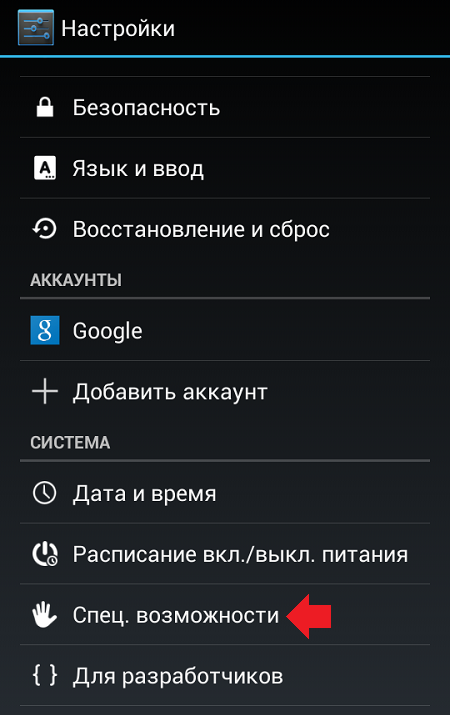
Здесь выберите Talkback.
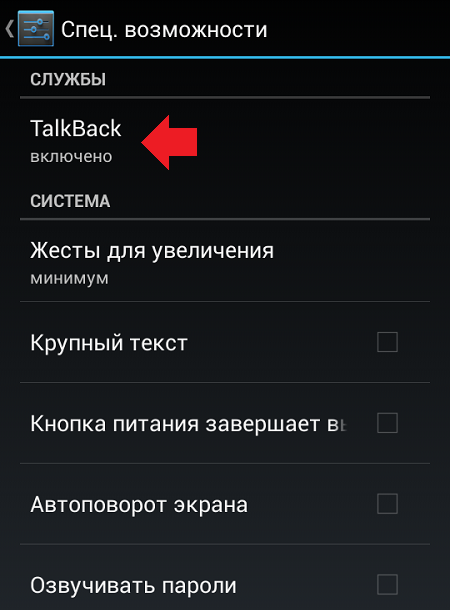
Отключите приложение, передвинув рычажок.
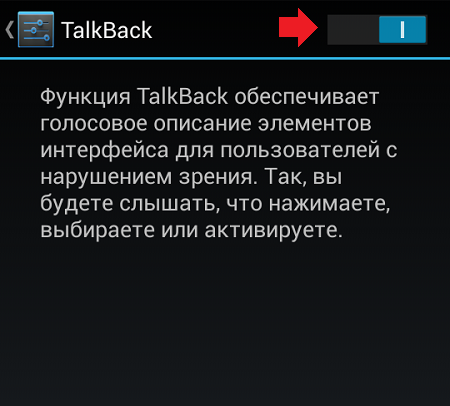
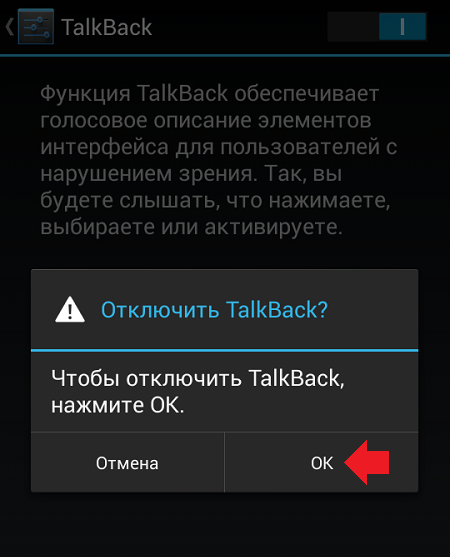
Теперь инструкция для Samsung Galaxy.
Заходим в настройки.
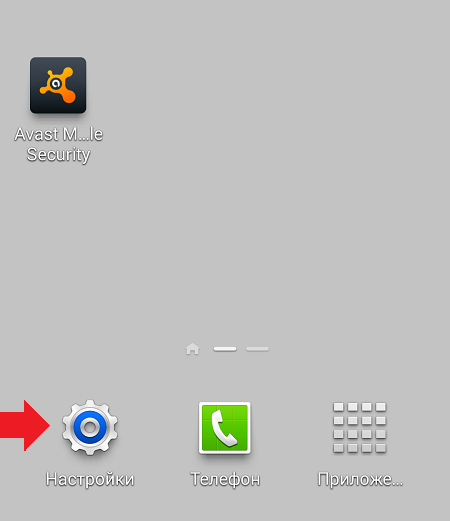
Также, как и в предыдущем случае, ищем раздел «Специальные возможности».
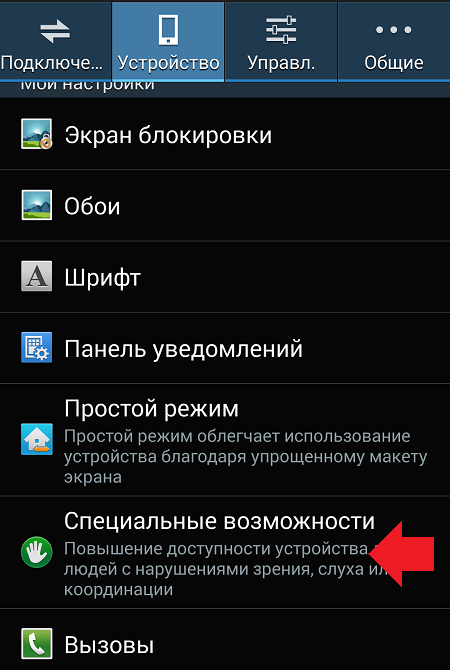
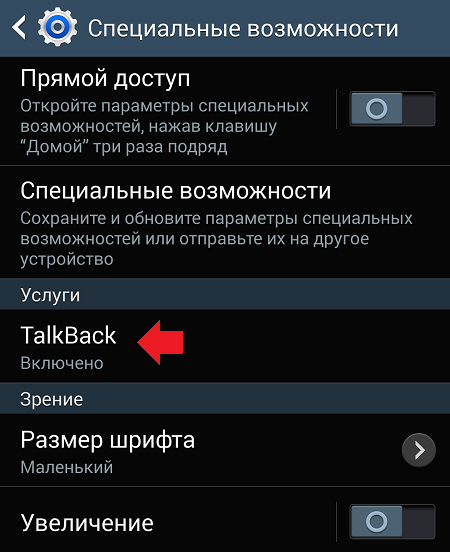
Переводим переключатель в положение Off.
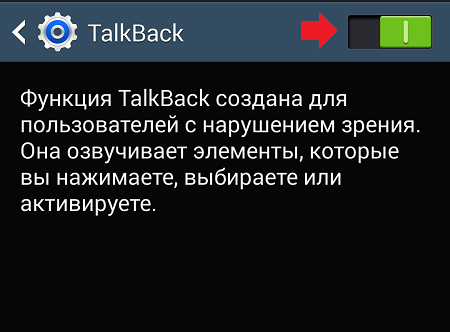
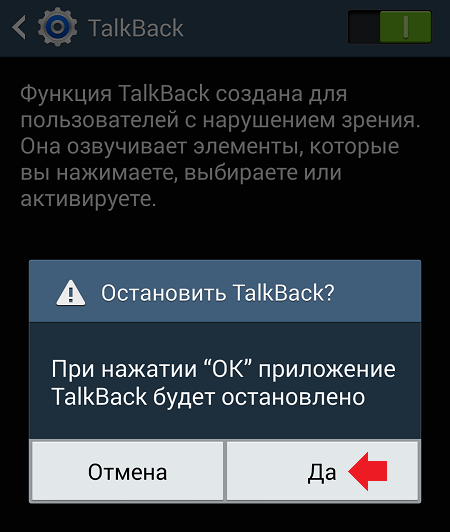
Друзья! Если наш сайт помог вам или просто понравился, вы можете помочь нам развиваться и двигаться дальше. Для этого можно:
- Оставить комментарий к статье.
Источник: 4systems.ru